- Accueil
- Exporter les données de CRM et utiliser l'éditeur de classeurs pour les modifier
Exporter les données de CRM et utiliser l'éditeur de classeurs pour les modifier
Introduction
Avez-vous besoin d'exporter les informations sur le client à partir de votre base de données CRM en tant que fichier .csv pour le modifier et l'imprimer plus tard? Vous pouvez le faire directement sur le portail. Il vous suffit de suivre ces étapes simples.
Étape 1. Accéder au CRM
Entrez à votre portail et cliquez sur le lien CRM.

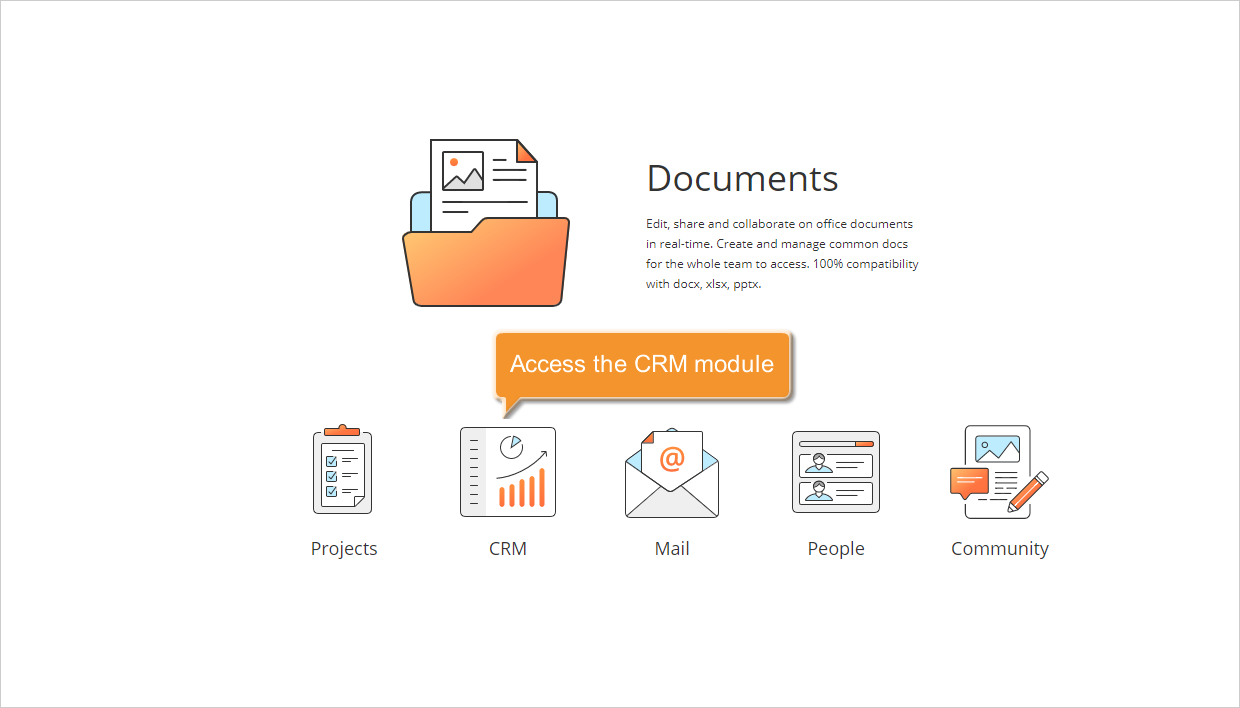
Si vous êtes déjà connecté et utilisez le portail depuis un certain temps, pour accéder au module CRM depuis n'importe quelle page du portail, utilisez la liste déroulante dans le coin supérieur gauche de la page et sélectionnez l'option correspondante.
Étape 2. Trier l'information de votre base de données
Par défaut, toutes les entreprises et personnes sont affichés sur la liste Contacts. Si vous souhaitez exporter tous ces contacts, passez à l'étape 3. Si vous avez besoin d'exporter certains contacts, utilisez le filtre qui se trouve en haut de la page.
Cliquez sur le bouton ![]() et sélectionnez une des options:
et sélectionnez une des options:
- RESPONSABLE permet d'afficher les contacts assignés à vous ou tout autre utilisateur du système CRM;
- DATE DE CREATION permet d'afficher les contacts créés pendant une période de temps spécifiée: Mois dernier, Hier, Aujourd'hui, Ce mois ou toute autre période personnalisée;
- ACCESSIBILITÉ permet d'afficher tous les contacts publics ou limités ;
- AFFICHER permet d'afficher uniquement des entreprises ou des personnes, ou d'afficher les contacts avec des opportunités;
- NIVEAUX DE LA TEMPERATURE permet d'afficher les contacts d'un certain niveau de la température. Les niveaux par défaut sont les suivants: froid, chaud ou très chaud;
- TYPES DE CONTACT permet d'afficher les contacts d'un certain type. Les types par défaut sont les suivants: Client, Concurrent, Partenaire, Fournisseur;
- AVEC TAG est utilisée pour afficher les contacts avec un tag spécifié.
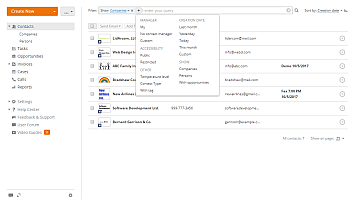
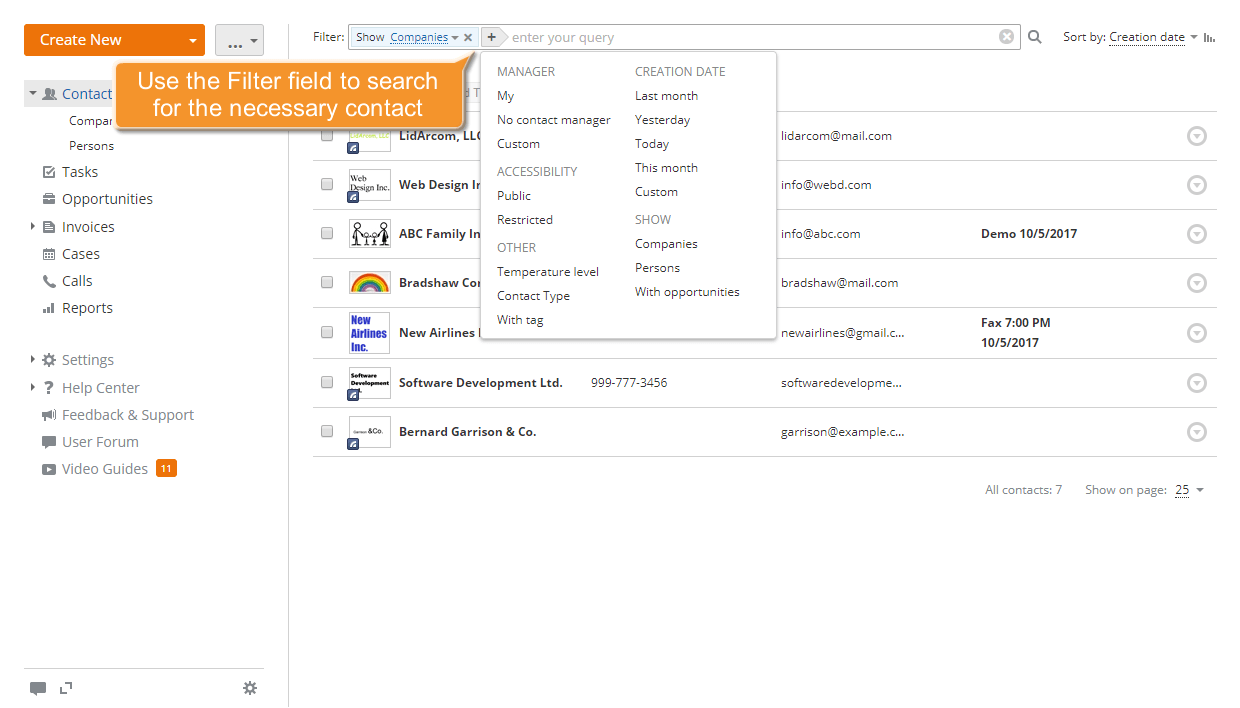
Vous pouvez aussi utiliser les caractères génériques pour filtrer vos opportunités:
- utilisez le point d'interrogation ? pour effectuer une recherche avec un seul caractère. Par exemple, si vous saisissez Sm?th dans votre requête, il vous donnera des résultats Smith et Smyth.
- utilisez un astérisque * pour effectuer une recherche avec un générique représentant plusieurs caractères. Par exemple, si vous voulez retrouver tous les mots qui commencent par O tapez la requête O*.
- utilisez les guillemets " pour rechercher la phrase exacte.
- utilisez un tilde ~ après un mot pour effectuer une recherche sur les mots se rapprochant de l'orthographe de votre mot.
Étape 3. Ouvrir et modifier votre liste des contacts
Lorsque la liste est faite, cliquez sur le bouton à côté du bouton Créer dans le coin supérieur gauche et sélectionnez dans la liste déroulante l'option Exporter la liste actuelle dans un fichier CSV.
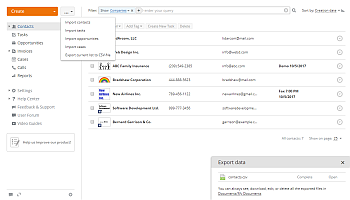
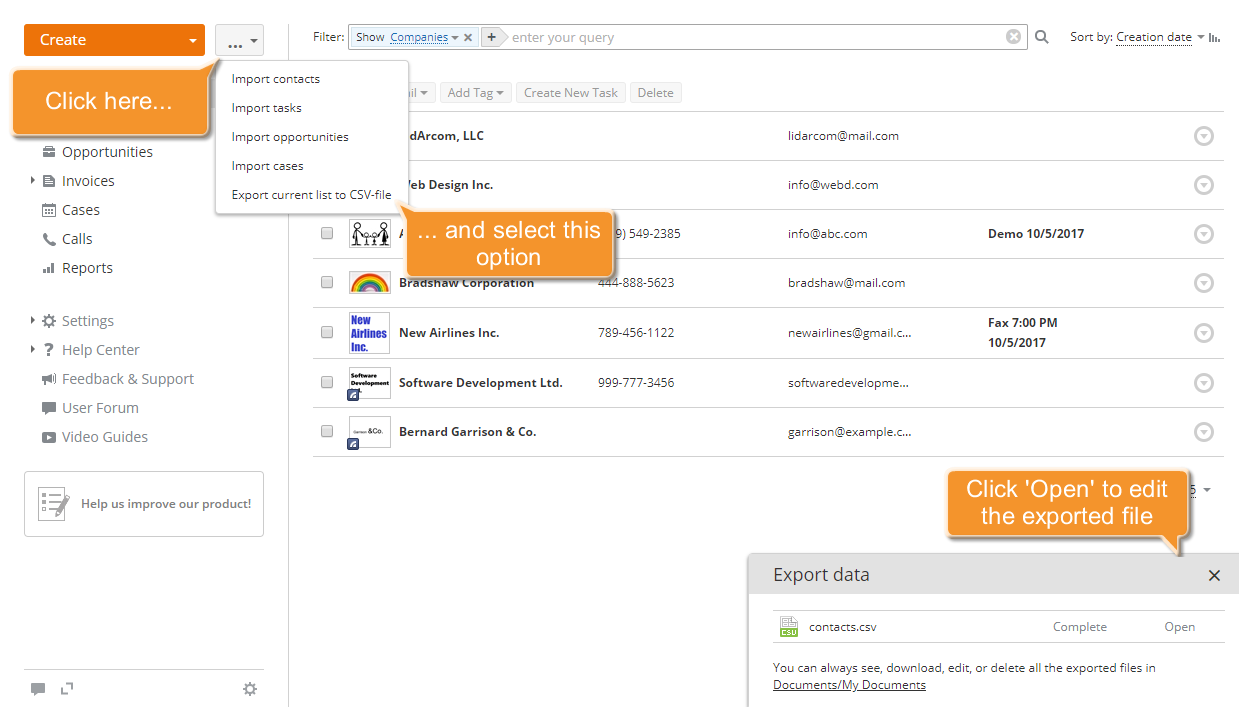
Le fichier contacts.csv sera automatiquement enregistré dans le dossier Mes documents du module Documents module. Cliquez sur Ouvrir si vous souhaitez de modifier la liste avec toutes les informations de contact en utilisant l'éditeur de classeurs en ligne. Utilisez l'onglet Accueil sur la Barre d'outils supérieure pour mettre en forme la liste. Cet onglet offre un grand nombre de commandes de mise en forme de base telles que le style de police, la couleur de police, l'alignement et la taille.
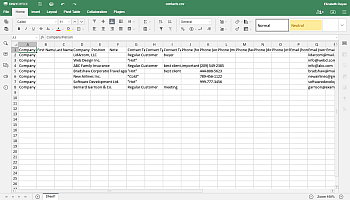
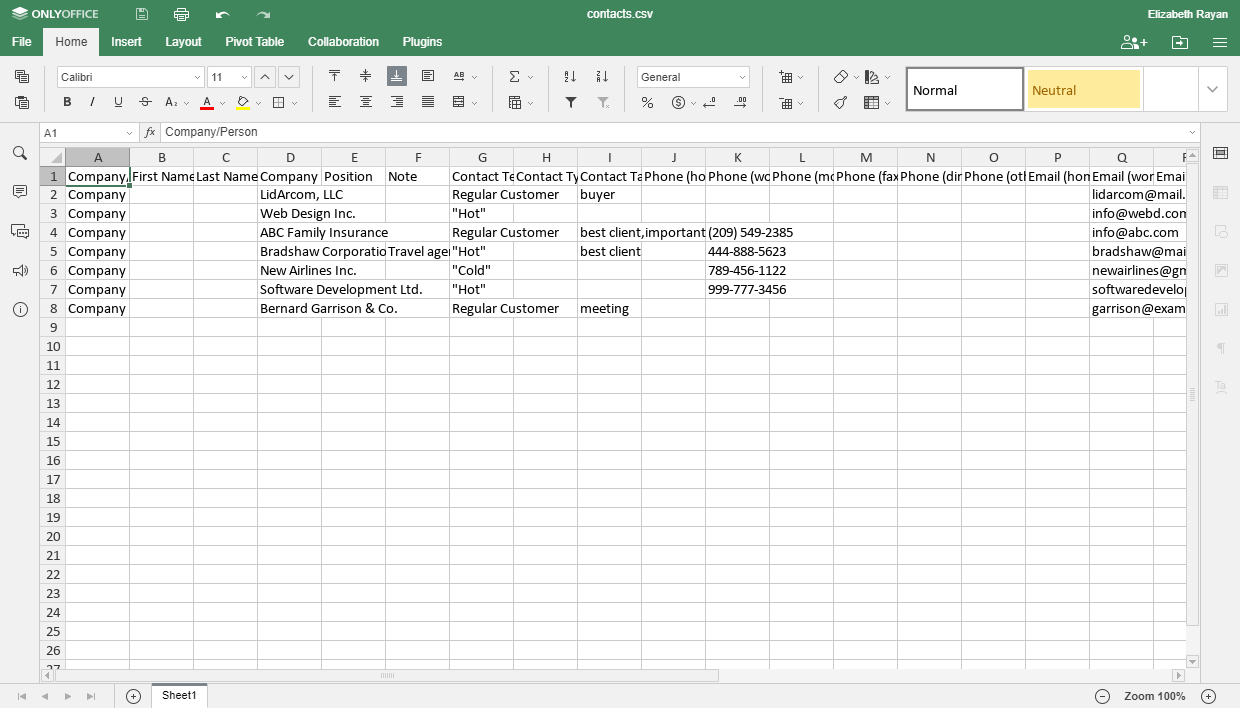
Pour en savoir plus sur l'utilisation de l'éditeur de classeurs, consultez cette section.
Étape 4. Enregistrer votre liste de contacts
Par défaut, l'éditeur de classeurs enregistre automatiquement le fichier sur lequel vous travaillez toutes les 2 secondes afin de prévenir la perte des données en cas de fermeture inattendue de l'éditeur. Si vous avez désactivé l'option Enregistrement automatique, vous pouvez enregistrer le fichier manuellement. Pour ce faire,
- cliquez sur l'icône Enregistrer
 de la barre d'outils supérieure ou
de la barre d'outils supérieure ou - utilisez la combinaison des touches Ctrl+S, ou
- cliquez sur l'onglet Fichier de la barre d'outils supérieure et sélectionnez l'option Enregistrer sur la barre latérale gauche.
Le fichier contacts.csv sera automatiquement enregistré dans le dossier Mes documents du module Documents module.
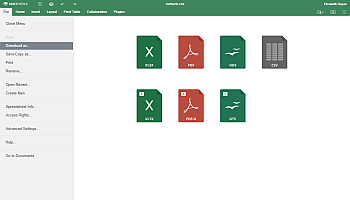
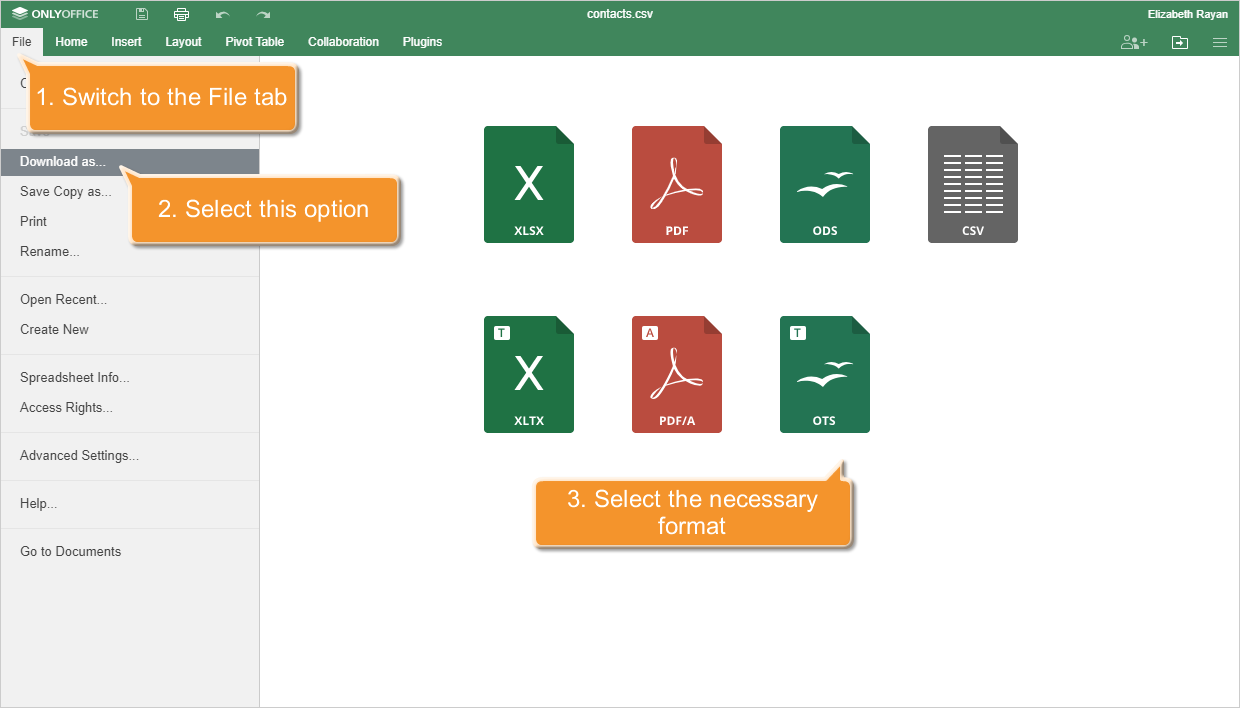
Pour télécharger le fichier résultant sur le disque dur de votre ordinateur,
- cliquez sur l'onglet Fichier sur la barre d'outils supérieure,
- sélectionnez l'option Télécharger comme...,
- sélectionnez l'un des formats disponibles selon vos besoins: XLSX, PDF, ODS, CSV, XLTX, PDF/A, OTS.
Par défaut, le fichier créé sera enregistré dans le dossier Téléchargements sur votre disque dur.